广联达钢筋算量软件常见问题解答解析
广联达钢筋算量软件太难?那是因为你还没看这篇文章!
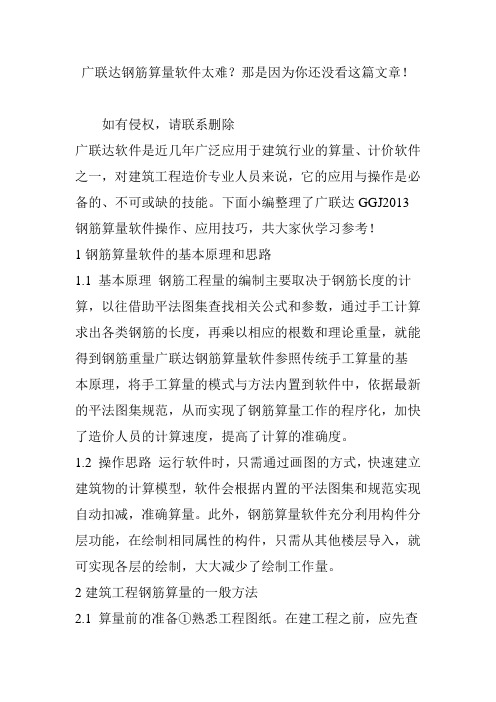
广联达钢筋算量软件太难?那是因为你还没看这篇文章!如有侵权,请联系删除广联达软件是近几年广泛应用于建筑行业的算量、计价软件之一,对建筑工程造价专业人员来说,它的应用与操作是必备的、不可或缺的技能。
下面小编整理了广联达GGJ2013钢筋算量软件操作、应用技巧,共大家伙学习参考!1钢筋算量软件的基本原理和思路1.1 基本原理钢筋工程量的编制主要取决于钢筋长度的计算,以往借助平法图集查找相关公式和参数,通过手工计算求出各类钢筋的长度,再乘以相应的根数和理论重量,就能得到钢筋重量广联达钢筋算量软件参照传统手工算量的基本原理,将手工算量的模式与方法内置到软件中,依据最新的平法图集规范,从而实现了钢筋算量工作的程序化,加快了造价人员的计算速度,提高了计算的准确度。
1.2 操作思路运行软件时,只需通过画图的方式,快速建立建筑物的计算模型,软件会根据内置的平法图集和规范实现自动扣减,准确算量。
此外,钢筋算量软件充分利用构件分层功能,在绘制相同属性的构件,只需从其他楼层导入,就可实现各层的绘制,大大减少了绘制工作量。
2建筑工程钢筋算量的一般方法2.1 算量前的准备①熟悉工程图纸。
在建工程之前,应先查看相应图纸。
一套图纸一般包含以下部分:建筑总说明、结构总说明、建筑施工图、结构施工图和相应详图。
首先阅读总说明,了解工程概况,其次翻看结构施工图,对于不明白的地方查阅相关的图集和规范。
②创建工程信息。
待对工程有了初步印象后,启动钢筋算量软件,依据图纸和软件提示填写相应内容。
需注意的是,新平法规则11G101已逐步取代03G101和00G101成为如今建筑工程的设计规范,在选择时应根据结构总说明上的有关内容选择相应规范。
比重设置时需注意:?准6的按?准6.5设置,但图纸中标注的为?准6一定要调整为?准6.5,否则影响长度。
另外,以上各栏中带*号表示此项不能为空,且和计算有关,必须填写正确。
③建楼层轴网。
查看立面图或剖面图,确定楼层标高信息。
广联达钢筋算量(连梁、框架梁)计算设置解析
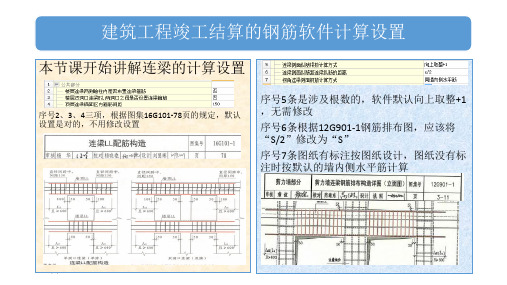
2020/9/12
建筑工程竣工结算的钢筋软件计算设置
序号8条,软件默认是600,当前没有图集有明确标注, 根据12G901-1-3-23附注说明,应该有设计指定,设计未 指定视为不需要设置暗梁箍筋
序号9条,根据16101-1-81页的规定,无需修改
2020/9/12
序号10条默认按规范计算,在图纸没有标注具体 要求时,一般不予修改 序号11条,规范有规定的,默认“是”是正确的
序号29条,平法16G101-1-88页规定不需要修改
2020/9/12
建筑工程竣工结算的钢筋软件计算设置
序号30条,软件默认正确,依据看以下截图 序号31条,默认符合图集要求,无需修改
默认中C表示不同抗震等级(kzdj)的取值范 围
2020/9/12
建筑工程竣工结算的钢筋软件计算设置
序号32条,涉及根数计算,向上取整+1正确 序号33条,抗震设防地区,箍筋弯钩取135° 序号34条,要修改为“柱边”依据如下
序号12条要求,无需修改
2020/9/12
建筑工程竣工结算的钢筋软件计算设置
序号14条,符合16G101-1-90页要求
序号16条,根据16G101-1第84、85页规定。 结合施工要求,应该将“遇支座连续通过” 修改为“遇支座断开”
序号17条,根据16G101-86页,默认设置要修 改为“连续通过加液,伸入柱内判断”
结合施工要求应该将遇支座连续通过修改为遇支座断开序号17条根据16g10186页默认设置要修改为连续通过加液伸入柱内判断序号14条符合16g101190页要求序号15条根据16g101184页默认正确建筑工程竣工结算的钢筋软件计算设置202098序号2324条根据16g101188页规定序号1920两条根据16g101190页注3软件默认正确无需修改序号2122条根据16g10190页的注3说明侧面纵筋的锚固方式同框架梁的下部纵筋那么第22条要修改为遇支座断开建筑工程竣工结算的钢筋软件计算设置202098序号28条根据平法16g101188页规定是否要修改默认设置否为是要看设计要求设计无明确要求的按否计算序号29条平法16g101188页规定不需要修改序号26条根据16g101188页规定有设计指定一般根据结构说明要求填写6或者8序号27条符合平法图集约定无需修改建筑工程竣工结算的钢筋软件计算设置202098序号31条默认符合图集要求无需修改序号30条软件默认正确依据看以下截图默认中c表示不同抗震等级kzdj的取值范建筑工程竣工结算的钢筋软件计算设置202098序号35条根据16g101190页附注4的规定默认正确无需修改序号32条涉及根数计算向上取整1正确序号33条抗震设防地区箍筋弯钩取135序号34条要修改为柱边依据如下202098序号3940两条根据16g10192页要求软件默认正确无需修改序号3738两条根据16g10192页要求软件默认正确无需修改14本节课小结课程小结
广联达安装新版钢筋算量软件GDP报错处理
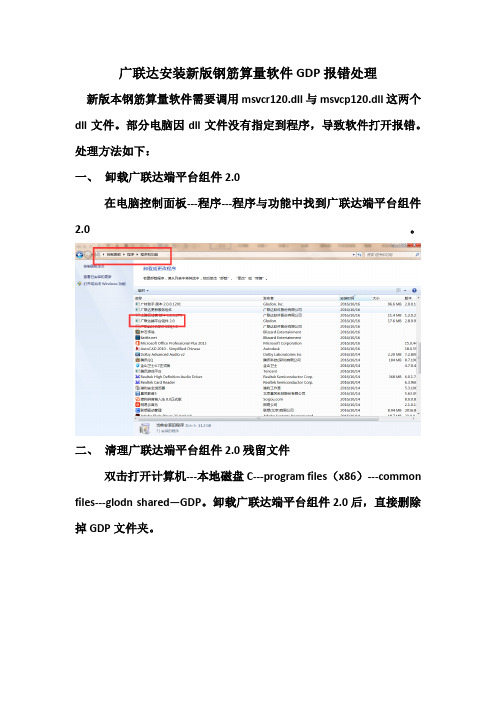
广联达安装新版钢筋算量软件GDP报错处理
新版本钢筋算量软件需要调用msvcr120.dll与msvcp120.dll这两个dll文件。
部分电脑因dll文件没有指定到程序,导致软件打开报错。
处理方法如下:
一、卸载广联达端平台组件2.0
在电脑控制面板---程序---程序与功能中找到广联达端平台组件2.0。
二、清理广联达端平台组件2.0残留文件
双击打开计算机---本地磁盘C---program files(x86)---common files---glodn shared—GDP。
卸载广联达端平台组件2.0后,直接删除掉GDP文件夹。
三、重现安装广联达端平台组件2.0
双击给大家发的GDPSteup.exe文件,安装广联达端平台组件即可。
第2课 成本管控之广联达钢筋算量(剪力墙)计算设置解析

2023/12/4
建筑工程竣工结算的钢筋软件计算设置
序号39条设置软件提供两个选项,从各种门 框墙的配筋图看,默认沿洞口高度布置正确
墙内外侧钢筋完全一致时,此设置无所谓, 但有时候内外侧钢筋是不同的,就需要明确
按内侧还是外侧水平筋了,当出现三排以上
纵筋时,中间层水平筋图纸有设计按图纸设
计直接输入,如果图纸没有标注,按内侧水 平筋信息输入
2023/12/4
建筑工程竣工结算的钢筋软件计算设置
序号26条的设置默认按平法图集计算,依据是 16G101-1-73页
序号31条的设置有四个选项,可以选择的是 07FG01-57页有两个选项可以匹配搭接长度 详见右边07FG01-57页截图内容
序号32条的设置软件内置的弯折长度是 16G101-1-59页,严格说,应该按人防设置较 为合理,但软件没有内置人防的弯折选项
2023/12/4
建筑工程竣工结算的钢筋软件计算设置
第一种情况;两端均无约束边缘构造,完全处于 自由端的时候
第二种情况;一端无约束边缘构造,另一端 有约束边缘构造,单端处于自由端的时候
第三种情况;两端均有约束边缘构造,完全 没有自由端的时候
2023/12/4
建筑工程竣工结算的钢筋软件计算设置
D 混凝土结构工程施工质量验收规范( GB50204-2002)
工程量也没有影响的,只是不符合施工现场 接头而已
序号第14条的设置,软件指引是11G101-3-58 正确应该是16G101-3-64页 根据图集要求,
广联达软件--常遇问题及解决方法
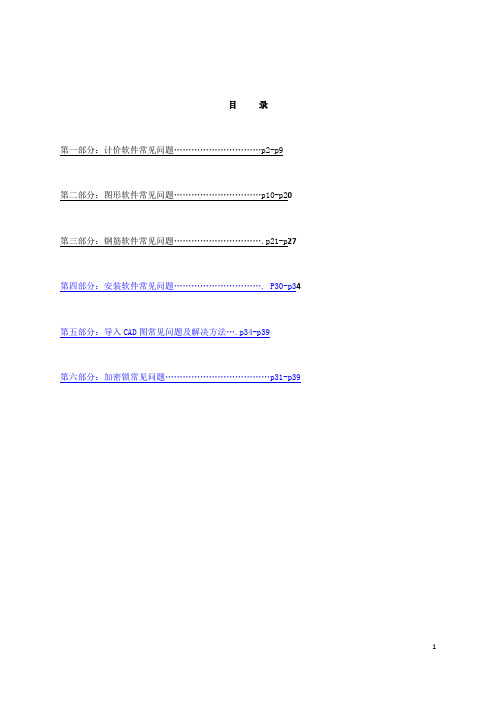
目录第一部分:计价软件常见问题…………………………p2-p9第二部分:图形软件常见问题…………………………p10-p20 第三部分:钢筋软件常见问题………………………….p21-p27 第四部分:安装软件常见问题…………………………. P30-p34 第五部分:导入CAD图常见问题及解决方法….p34-p39第六部分:加密锁常见问题………………………………p31-p39第一部分:计价常见问题1、清单计价和定额计价怎么修改工程类别?清单计价:单价构成下面的费率切换按钮;定额计价:费用汇总界面的取费设置2、怎么修改清单计价和定额计价的小数位数?清单计价:预算书设置-清单工程量精度;定额计价:预算书设置-定额工程量精度,修改好后一定要点击上面的按单位设置子目工程量精度。
如果需要单独修改某一项或者几项的小数位数,还可以在分部分项界面(定额计价:预算书界面),点击右键,选择页面显示列设置,在列表头内容中勾选工程量精度,点击确定,在分部分项界面中(定额加价:预算书界面),工程量精度列中直接输入小数位数就可以。
3、04清单建好的工程,如果想转换成08清单怎么做?新建08清单的工程,2份工程同时打开,复制粘贴即可。
4、超高降效记如何操作?点击工具栏中的超高降效-然后可以选择性的记取各分部或各清单的,也可选择是否记取措施项的超高降效。
5、单项工程费汇总表是空的?(项目中的报表)项目管理界面软件默认是严格的三级管理。
先新建项目管理,再新建单项工程,再直接新建单位工程6、以前做的工程中措施费用中是安全文明施工费在一起的,怎么按分开模板设置?新建工程,依次点击导入导出-导入单位工程,目前的默认模板已经是按照要求分开的了7、打开别人做好的工程的时候提示没有注册08清单?如何注册08清单当前使用的锁没有注册08清单。
帮助-注册-输入注册码8.综合单价里面没有包含主材的原因?默认情况下综合单价里是含主材,如果没有,点击单价构成,看看直接费的计算基数中加入主材代码。
广联达答疑课件

绘图输入---剪力墙
• 如左下图的两道剪力墙,它们的单长都不超过增加搭接的 定尺长度8000mm,软件不能自动计算出搭接长度值, 但它们总长已经长于8000mm,实际施工中此类剪力墙 肯定要增加一个水平搭接长度,如何处理?
• 答:将剪力墙的属性中“其它属性”中的“水平筋是否增 加搭接”的属性改成“是”,再重新汇总计算,就可以在 剪力墙的编辑钢筋中查看到搭接的长度值了。
绘图输入---墙
• 女儿墙有压顶,墙的标高是定义到哪里? 答:GCL2008里面,直接有“压顶”这个构件,墙可以直接到 顶,装修就直接可以做上去了。 GCL2008中如何建立虚墙? 答:新建墙的时候,可以选择新建虚墙;(1254版后)在墙属 性中“类别”的选项中有“虚墙”,选择即可。虚墙只起到分 割封闭的作用,不影响算量。 图形算量2008中,从钢筋中导入的异形柱(短肢剪力墙)在计 算工程量时体积为0,只显示周长及根数,请问如何处理? 答:暗柱和剪力墙一起浇灌,所以暗柱是并入剪力墙中计算的, 正常导入的时候没有必要导入暗柱,如果导进来就会扣掉,需 要在柱里套墙的子目,所以导入进来后实际也是应该删掉的; 然后在剪力墙里套定额。
• 钢筋中地梁怎么处理 • 答:1.在基础层的梁构建中建立地下框架梁;2.绘制上之 后查看已经绘制上的构建图元的属性再修改“是否为基础 连梁”为是。 • 软件中梁的侧面钢筋的拉筋如何计算? • 答:在梁的钢筋中输入了侧面钢筋信息间就会在拉筋出自 动弹出相应的拉筋信息,而拉筋的根数软件也会自动计算 出来,比如说:输入了侧面钢筋信息如图,两侧一共4根, 软件(A6)是一排两根
绘图输入---梁
• GGJ10.0梁下部纵筋注写6B20 (-2)/4 是什么意思? • 答:表示梁下部钢筋,上排纵筋为6Φ20,第一排2根全 部不伸入支座,第二排4根,全部伸入支座;下一排纵筋 为4Φ20 • 平法梁图纸上已明确标明端支座负筋的伸入跨中长度为 3000时,软件如何处理及计算? • 答:输入格式为:例:4B25-3000。 端支座负筋计算公 式为:支座内锚固长度+3000。
广联达软件常见问题集(2010.9.10)

1、点击“设置起点”功能,在每一个配电箱、柜连 接桥架处设置起点; 2、点击“选择起点”的功能; 3、选择一条或多条连接桥架或线槽的管线; GQI2009-绘图输入 4、在弹出的系统对话框中,选择一个起点,点击确 认。 5、汇总计算后,这时选择的管线就会计算到设置起 点处了。 图例就是由cad线组成的图元,标识是除了cad线还 会有文字或者特殊符号在边上做补充说明。我们是 GQI2009-识图 别的顺序是 标识 、复杂图例、 简单图例 即使点了“选择量表”也不会显示飘窗需要计算的 量,还是没有办法套上定额 解决方法:在工程设置界面--工程量表--找到飘窗然 GCL2008-构件做法 后右键新建量表,然后在下面窗口中选择需要计算 飘窗的量,然后回到飘窗定义的界面套定额即可。 在查看工程量中,有个显示房间、组合构件量的用 法,如果打上勾是查看的所有选中的墙面的量,如 果把对勾去掉,就是查看房间以外或者单点的墙面 的量。 经检查,是因为下层有斜板伸到了这一层,只要将 斜板进行“偏移”,不和板带相交即可。 GCL2008-构件做法 其他-检查工程
36
北京 关于基坑土方与基槽土方的扣减问题
37
北京
在安装算量通过导入图片进行描图算量的时候, 要注意!
38
北京 打开2008报“不是有效的win32程序”
39
北京 GCl2008图集做法安装问题处理
40
北京 二次结构的怎么处理
41 42 43
北京 北京 北京
GGJ2009【528版】新建轴网的时候轴号字体都 非常大 安装算量CAD画的一道管间距比较大,导入就变 成2根管了,如何处理? 在给排水专业的图纸识别的时候,识别卫生器 具,经常发生多选择构件怎么处理?
在基础上层定义连梁后设置为洞口下方此类连梁属性锚固搭接中可在相应级别钢筋中输入1000连梁锚固取锚固和600取大当属性中锚固搭接处输入的数值600时连梁锚固取输入的数值否则取600ggj2009门窗洞计算汇总后在报表预览界面设置报表范围钢筋类型选择箍筋即可ggj2009报表预览北京二次结构的怎么处理北京双层双向筋有拉结筋是不是就不需要马登筋北京软件结算对量核量的应用思路北京基础主梁与基础主梁相交时箍筋的根数算多了北京红色字体是可以进行缩尺配筋的黑色字体是不可以的北京如何调整桩承台中钢筋的方向10北京11北京12北京13北京14北京剪力墙门窗洞口上下都有连梁怎么布置15北京想单独看箍筋的量该如何设置常见问题集ggj2009二次结构的钢筋量占比重不大也砌块墙一般不在轴线上画起来比较费时间如果有cad图能导还好如果没有cad图尽量算到单构件中能大大提高算量效率如果考虑之后导入到图形软件算砌块量装修量那可以考虑在钢筋中画图算量ggj2009单构件输入ggj2009528版新建轴网的时候轴号字体都非常点击工具选项其他把使用单线字体的勾去掉ggj2009其他操作在筏板基础底板双层双向钢筋中图纸中已经明确之间双层面筋间用a6200钢筋梅花形拉结是不是就不需要计算马蹬筋了呢
广联达软件问题及解决方法
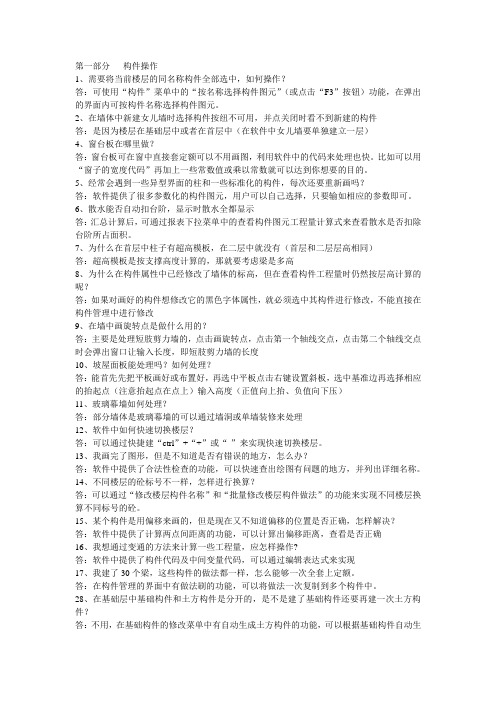
第一部分构件操作1、需要将当前楼层的同名称构件全部选中,如何操作?答:可使用“构件”菜单中的“按名称选择构件图元”(或点击“F3”按钮)功能,在弹出的界面内可按构件名称选择构件图元。
2、在墙体中新建女儿墙时选择构件按纽不可用,并点关闭时看不到新建的构件答:是因为楼层在基础层中或者在首层中(在软件中女儿墙要单独建立一层)4、窗台板在哪里做?答:窗台板可在窗中直接套定额可以不用画图,利用软件中的代码来处理也快。
比如可以用“窗子的宽度代码”再加上一些常数值或乘以常数就可以达到你想要的目的。
5、经常会遇到一些异型界面的柱和一些标准化的构件,每次还要重新画吗?答:软件提供了很多参数化的构件图元,用户可以自己选择,只要输如相应的参数即可。
6、散水能否自动扣台阶,显示时散水全都显示答:汇总计算后,可通过报表下拉菜单中的查看构件图元工程量计算式来查看散水是否扣除台阶所占面积。
7、为什么在首层中柱子有超高模板,在二层中就没有(首层和二层层高相同)答:超高模板是按支撑高度计算的,那就要考虑梁是多高8、为什么在构件属性中已经修改了墙体的标高,但在查看构件工程量时仍然按层高计算的呢?答:如果对画好的构件想修改它的黑色字体属性,就必须选中其构件进行修改,不能直接在构件管理中进行修改9、在墙中画旋转点是做什么用的?答:主要是处理短肢剪力墙的,点击画旋转点,点击第一个轴线交点,点击第二个轴线交点时会弹出窗口让输入长度,即短肢剪力墙的长度10、坡屋面板能处理吗?如何处理?答:能首先先把平板画好或布置好,再选中平板点击右键设置斜板,选中基准边再选择相应的抬起点(注意抬起点在点上)输入高度(正值向上抬、负值向下压)11、玻璃幕墙如何处理?答:部分墙体是玻璃幕墙的可以通过墙洞或单墙装修来处理12、软件中如何快速切换楼层?答:可以通过快捷建“ctrl”+“+”或“-”来实现快速切换楼层。
13、我画完了图形,但是不知道是否有错误的地方,怎么办?答:软件中提供了合法性检查的功能,可以快速查出绘图有问题的地方,并列出详细名称。
- 1、下载文档前请自行甄别文档内容的完整性,平台不提供额外的编辑、内容补充、找答案等附加服务。
- 2、"仅部分预览"的文档,不可在线预览部分如存在完整性等问题,可反馈申请退款(可完整预览的文档不适用该条件!)。
- 3、如文档侵犯您的权益,请联系客服反馈,我们会尽快为您处理(人工客服工作时间:9:00-18:30)。
钢筋常见问题1、马凳筋钢筋不同输入格式是依据什么方法计算?解决方案:1、钢筋格式输入①数量+级别+直径,不考虑是否有面筋、温度筋、负筋的存在,只要绘制了板就会计算。
2. 钢筋格式输入②级别+直径+间距*间距〔Ⅰ型〕1)布置钢筋:依据面筋/温度筋布置范围计算,不考虑其上负筋或跨板受力筋的影响,只布置底筋时不计算马凳筋。
计算:双向布置根数=ceil[板净面积/(间距*间距)]+1。
梅花布置根数=【ceil[板净面积/(间距*间距)]+1】*22)布置钢筋:负筋计算:根数=ceil(马凳筋排数〔负筋属性中输入〕*负筋布置范围〔扣除范围两端同别的负筋重叠范围〕/间距)+1 钢筋格式输入③级别+直径+间距〔Ⅱ型、Ⅲ型〕3、1) 布置钢筋:面筋/温度筋计算:排数=ceil(布置范围 1-起步)/间距+1每排根数=ceil(布置范围 2/间距)+1说明:布置范围 1 和范围 2 由板中属性“线形马凳筋方向”来确定;起步=2/s,总根数=排数*每排根数2)布置钢筋:负筋,计算同钢筋格式输入 23)布置钢筋:跨板受力筋计算:标注长度局部同负筋,非标注局部同受力筋。
2、首层绘制的柱子,需要把柱子复制到根底层吗,有无影响?解决方案:复制到根底层后,会计算纵筋的搭接,纵筋连接形式为绑扎时,统计搭接长度,并且计算绑扎搭接范围的箍筋加密;为机械连接时,统计接头个数;假设不进展复制,标高调整到根底标高时,不会计算连接。
建议把柱子复制到根底层做处理,钢筋计算比较标准,不简洁产生问题。
3、桩承台的高度修改不了,是灰色的,如何修改?缘由分析:在【整体】界面下是不能修改桩承台的,只能修改桩承台单元。
解决方法:绘图界面,将【属性】按钮之前的整体切换为单元,选中绘图区绘制好的承台,点击【属性】按钮,就会看到可以修改。
假设是异形承台,点击【属性】后,会看到截面外形这一项,点开后在参数图里进展修改即可。
4、CAD 图中暗柱的边线和墙的边线是一体的,提取一个就都会被提取,导致识别不到,假设要分开提取,应如何操作?剪力墙和柱边线是拉通绘制的。
方案一:识别墙--提取混凝土墙边线--提取柱边线--提取柱标识--自动识别柱。
方案二:识别墙--提取混凝土墙边线--提取柱标识--自动生成柱边线--自动识别柱。
方案三:补画 CAD 线〔补画柱边线〕-提取柱标识-自动识别柱。
方案四:提取柱和墙相交时短边的边线,提取柱标识,自动识别柱即可。
5、梁图分 XY 两个图纸,怎样识别梁?解决方案:先导入其中一张图纸--定位 CAD 图--用“插入 CAD 图”插入另外一个方向的图纸,框选插入的图纸右键--移动--选择基准点--点到轴网上一样的点上。
6、导进图纸在软件里面显示的是“?“,CAD 软件里面显示的也是“?“如何快速的查询”?“所代表的钢筋级别?解决方案:下载一个的CAD 字体库,假设还是不全的话,就跟图纸设计方沟通下,确认钢筋级别,在软件里面使用转换符号功能。
7、CAD 图纸中的柱子有填充,绘制柱子的时候看不见自己绘制的柱子,如何隐蔽柱的 CAD 图填充物?解决方案:在 CAD 草图界面,按一下 F7,把 CAD 原始图层翻开,找到对应的图层,把对勾去掉即可,如下图:8、选择轴网组合识别如何操作?解决方案:使用背景:此功能用于手动识别 CAD 图中的轴线。
操作步骤第一步:完成提取轴线边线和提取轴线标识操作后,点击菜单栏“CAD识别”->“选择轴网组合识别”,则已经提取的轴线边线和轴线标识都显示出来;其次步:点击开间轴线,点击两条后,可以拉框选择,选择完成点击鼠标右键确定;说明 1、选择的开间轴线必需相互平行,假设最先选择的两条轴线是平行的, 以后选择的轴线中有不平行的,则软件会提示;间轴线不平行,软件会认为是弧形轴网,这时,假设第三条开头的轴线不能和前两条轴线构成弧形轴网,软件会提示:轴线,点击两条后,可以拉框选择; 假设最先选择的两条开第三步:点击进深选择完成后点击鼠标右键确定,全部这些被选择的轴线全部被识别。
9、识别成孔芯模提示识别提示不到任何构件,边线和标识都已经提取,如何处理?解决方案:先绘制好空心楼盖板以及主肋梁再识别即可。
10、绘图区域没有输入直径为 6mm 的钢筋,但是报表界面有直径为 6mm 的钢筋量,怎样快速的在绘图区域找到这种钢筋?解决方案:先在报表中的【楼层构件类型级别直径汇总表】中确认是哪一层的什么构件,再切换到相应楼层相应构件的绘图界面,点击【查看钢筋量】--框选全部的此类图元,在查看钢筋量中找到这种钢筋的构件名称中记录构件的ID 号,例如 KZ-1[7]中的[7]指的是图元的 ID,再用【查找图元】--【选择按图元 ID 查找】--【输入图元 ID】确定,双击软件就会自动找到这个图元,再在这个图元的属性中查看钢筋信息,输入不正确的修改。
11、如何处理空心楼盖?解决方案:可以处理,是要给锁里加相应的空心楼盖模块,然后下载GGJ2023 的 331 版本以上的程序就可以使用。
12、如何处理梯梁和梯柱?建议的解决方案如下:解决方案一:单构件输入--构件治理--添加梁或柱--平法输入--输入相应参数--计算退出。
解决方案二:梯板,梯梁,梯柱都可以在绘图界面用现浇板,框架梁/非框架梁,框柱/构造柱等相应代替绘制〔具体选择类型依据工程中钢筋排布类似于哪个构件打算〕。
13、如何设置柱的钢筋?解决方案一:绘图界面的桩的其他钢筋中自己手动编辑。
解决方案二:单构件输入--构件治理〔桩〕--参数输入--选择图集-- 选择需要的现浇桩的图集,修改参数计算退出就可以。
14、如何设置筏板根底的钢筋遇柱墩不扣减?解决方案:选中柱墩--属性--扣减板/筏板面筋选择“否”,--扣减板/筏板底筋按软件默认的“否”。
15、如何布置圆形筏板根底的受力筋和分布筋?解决方案:受力筋单板--平行边布置受力筋--左键选择布置的筏板根底--左键选择参照弧边--在筏板中间位置左键即可。
分布筋 1、选中筏板根底右键--分割--选择”圆“半径 50mm--左键点选圆形右键--分割成功--选中中间半径为 50 的小筏板删除。
2、筏板主筋--单板--依据弧线布置放射筋--左键选择需要布置的筏板--左键点选参照的弧边--在板中间左键即可。
或筏板主筋-- 单板--依据圆心布置放射筋--左键选择需要布置的筏板根底--左键选择圆心--输入半径--在板中左键即可,如图:3、选中筏板根底右键--分割--选择”圆“半径 1000mm--左键点选圆形右键--分割成功,分布筋布置方式同步骤 2,如图:16、如何设置次梁加筋和吊筋?解决方案:次梁加筋在软件中有三种处理方法:①自动生成吊筋--选择布置位置,输入次梁加筋信息--整楼生成打对勾--确定--勾选需要生成的楼层确定〔假设不是整楼生成,整楼生成不打对勾,确定--框选需要生成的梁右键〕。
②工程设置--计算设置--框架梁--在“次梁两侧共增加箍筋数量”中输入两侧共增加的数量或者级别+直径〔肢数〕,肢数为空默认与箍筋肢数一样。
③梁平法表格--次梁加筋处直接输入。
吊筋处理方法有两种:①自动生成吊筋--生成方法同生成次梁加筋第 1 条所述;②梁平法表格--输入次梁宽度--输入吊筋信息。
17、如何处理剪力墙垂直筋内外排钢筋信息不一样的状况?解决方案:两种状况假设要同时满足是不能直接输入的,需要把墙断开依据不同的标高去绘制,相应不同标高段的墙输入不同的钢筋。
软件中对于垂直筋是可以处理内外侧不一样钢筋的输入,输入格式是左侧输在前,右侧输在后,中间用加号隔开,如〔1〕b12-200+〔1〕b14-150;绘制剪力墙后,可使用~快捷键,查看剪力墙的绘制方向,绘制方向的左侧为外侧钢筋,右侧为内侧钢筋。
18、为什么翻开软件闪退?解决方案:1、安装广联达 0 驱动;2、重安装软件和加密锁驱动。
具体操作步骤:〔1〕卸载已安装的软件和加密锁驱动程序;〔2〕删除 C 盘的加密锁文件;如下图:(3)删除注册表中的加密锁文件:在运行中输入“regedit”,找到注册表中HKEY_LOCAL_MACHINE\SOFTWARE\Grandsoft,删除里面带 Dog 的文件夹;如下图:(4)重安装加密锁和软件,先安装加密锁驱动,再安装软件〔安装前最好将360 和杀毒软件停顿工作〕。
3、调整系统硬件加速。
XP 系统:右键【属性】,点击【设置】中的【高级】,点击【疑难解答】,将【硬件加速】改为【无】。
如下图:win7 系统:由于需要安装插件,可询问分公司进展解决。
19、报错提示:上部通长筋超过图元自身长度的 2 倍,如何解决?缘由分析:框架梁消灭此类提示,是由于支座没有识别正确,绘制的梁打断后把一局部删除了,但是没有重识别支座,导致钢筋计算时还是依据打断前的长度计算。
解决方案:选中梁,点击【重提梁跨】,重汇总即可。
假设是框支梁、屋面框架梁、根底梁消灭此提示,是由于这几类梁的节点构造中支座锚固数值较大,检查下计算,计算没有问题时,此提示可以无视,钢筋量不受影响。
假设不想要这个样的提示,在软件中通过工具-选项-其他不勾选[计算时校验钢筋长度,当大于·2倍时给出提示。
20、如何处理约束边缘暗柱?解决方案:约束边缘暗柱一般会有阴影与非阴影区,此类柱均称为约束边缘柱,详见 11G-1p72 页。
解决方案一:在软件中通常把非阴影区的局部定义为暗柱的截面,即把它和暗柱本身当做一个暗柱处理,钢筋是在暗柱的截面编辑器中绘制。
解决方案二:约束边缘局部单独用暗柱处理。
21、如何将平法图集 03G 规章工程转换为平法图集 11G 规章?解决方案:无法直接替换。
建议方案:建图形工程,把钢筋工程导入图形算量中,再建钢筋工程,选择的计算规章,在点击文件--导入图形工程,导入后,钢筋信息会取消掉,需要重布置钢筋。
22、两种汇总方式的区分是什么?解决方案:按外皮计算一般应用预算,按中轴线计算应用于施工下料,按中轴线计算会考虑弯曲调整值,在报表界面可以直接表达,减掉的(1*2.08)*d 就是弯曲调整值。
如图:23、楼层设置中应中选择构造标高还是建筑标高?解决方案:钢筋工程依据构造标高定义楼层,由于钢筋是不考虑做法以及垫层的,图形工程依据建筑标高定义楼层。
24、楼层设置中的搭接是如何计算的?解决方案:平法图集11G 规章中锚固长度是依据根本锚固长度计算出来的。
La= ζa*Lab,Lae=ζae*La,Lle=ζl*Lae〔注 La:非抗震锚固长度、Lae:抗震锚固长度;Lab:非抗震根本锚固长度,Labe:抗震根本锚固长度;ζa:受拉钢筋锚固长度修正系数,ζae:抗震锚固长度修正系数;Lle 受拉钢筋搭接长度,ζl:纵向受拉钢筋搭接长度修正系数〕由此可以得出Lae= ζ ae* ζa*Lab=1.2*1.05*1/1.1*35*d=36.75/40.425≈37/41,根底的纵筋搭接接头错开百分率为 25%,Lle=ζl*Lae=1.2*37/41=44.4/49.2≈45/50。
